Bạn đang muốn cắt một đoạn nhạc yêu thích, loại bỏ những phần không cần thiết trong một bản ghi âm, hay đơn giản là tách riêng giọng hát khỏi bản nhạc nền? Hãy cùng “Nexus Hà Nội” khám phá cách Cắt Audio Trên Máy Tính một cách dễ dàng và hiệu quả nhé!
Cắt Audio Trên Máy Tính: Tại Sao Và Làm Sao?
Cắt audio là kỹ thuật cơ bản trong xử lý âm thanh, giúp bạn điều chỉnh, chỉnh sửa và tạo ra những sản phẩm âm thanh độc đáo.
Cắt audio trên máy tính là một kỹ thuật phổ biến, được ứng dụng trong nhiều trường hợp, từ việc chỉnh sửa âm thanh cho video đến tạo nhạc chuông cho điện thoại, và thậm chí là tạo ra những bản nhạc remix độc đáo.
Các Phần Mềm Cắt Audio Phổ Biến Trên Máy Tính
Hiện nay, có rất nhiều phần mềm cắt audio miễn phí và trả phí cho bạn lựa chọn. Dưới đây là một số phần mềm phổ biến, được nhiều người sử dụng:
1. Audacity: Phần mềm Cắt Audio Miễn Phí Dễ Sử Dụng
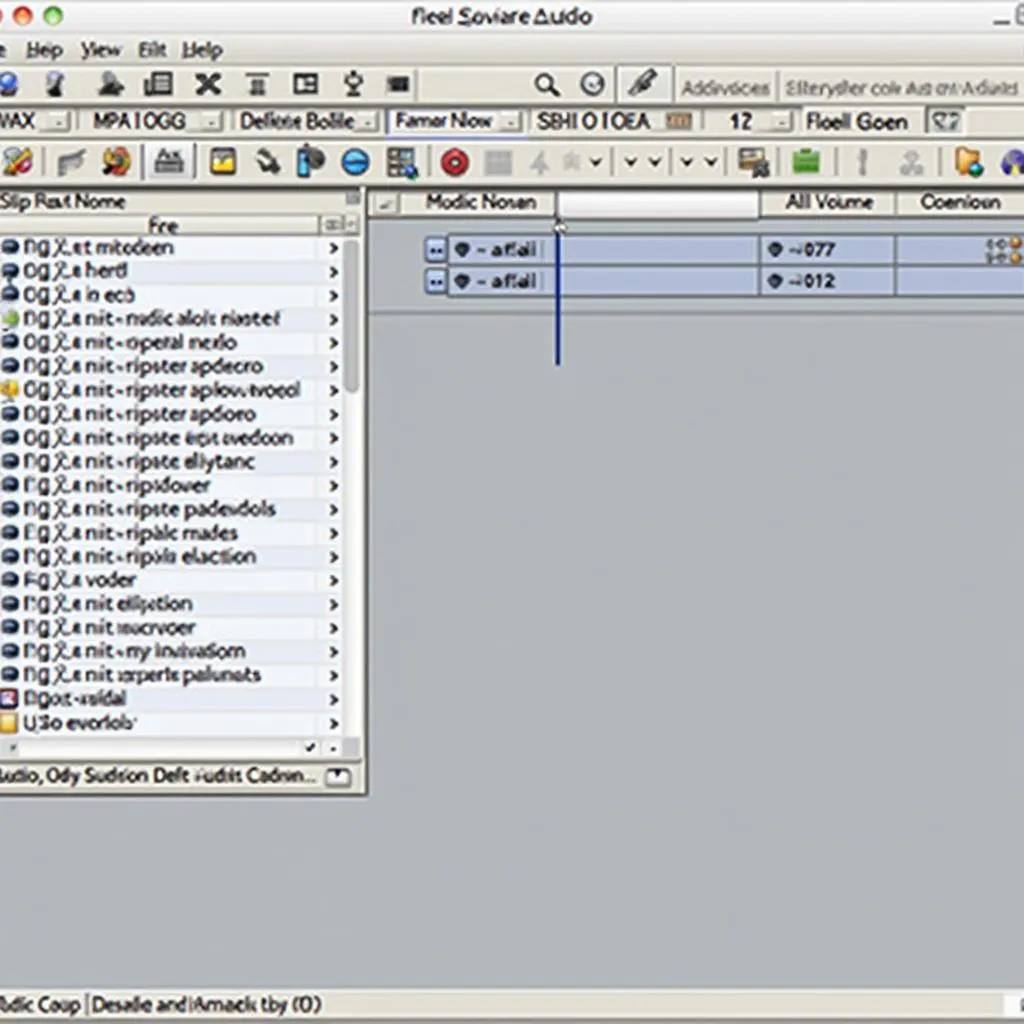 Audacity: Phần mềm cắt audio miễn phí dễ sử dụng
Audacity: Phần mềm cắt audio miễn phí dễ sử dụng
Audacity là phần mềm cắt audio miễn phí, được nhiều người sử dụng bởi giao diện đơn giản và dễ sử dụng. Audacity hỗ trợ nhiều định dạng file âm thanh phổ biến như MP3, WAV, OGG, FLAC…
2. Adobe Audition: Phần Mềm Cắt Audio Chuyên Nghiệp
 Adobe Audition: Phần mềm cắt audio chuyên nghiệp
Adobe Audition: Phần mềm cắt audio chuyên nghiệp
Adobe Audition là một phần mềm chuyên nghiệp, được nhiều chuyên gia âm thanh sử dụng. Nó cung cấp nhiều tính năng nâng cao hơn Audacity, như chỉnh sửa đa kênh, trộn âm, xử lý âm thanh chuyên nghiệp,…
3. GarageBand: Phần Mềm Cắt Audio Cho Người Mới Bắt Đầu
 GarageBand: Phần mềm cắt audio cho người mới bắt đầu
GarageBand: Phần mềm cắt audio cho người mới bắt đầu
GarageBand là phần mềm cắt audio được tích hợp sẵn trên các thiết bị macOS và iOS của Apple. Nó có giao diện đơn giản, dễ sử dụng và phù hợp cho người mới bắt đầu.
Hướng Dẫn Cắt Audio Trên Máy Tính Bằng Phần Mềm Audacity
Sau khi đã tải và cài đặt Audacity, bạn có thể bắt đầu cắt audio theo các bước sau:
Bước 1: Mở phần mềm Audacity và mở file âm thanh bạn muốn cắt.
Bước 2: Sử dụng chuột để chọn đoạn âm thanh muốn cắt.
Bước 3: Nhấn tổ hợp phím “Ctrl + X” hoặc nhấp chuột phải vào vùng chọn và chọn “Cut”.
Bước 4: Nhấn tổ hợp phím “Ctrl + V” hoặc nhấp chuột phải vào vùng trống và chọn “Paste” để dán đoạn âm thanh đã cắt vào vị trí mới.
Bước 5: Lưu file âm thanh đã cắt bằng cách chọn “File” -> “Export” -> “Export as MP3”.
Lưu Ý Khi Cắt Audio Trên Máy Tính
- Hãy đảm bảo bạn đã sao lưu file âm thanh gốc trước khi chỉnh sửa.
- Nên sử dụng tai nghe để kiểm tra chất lượng âm thanh sau khi cắt.
- Để tránh mất dữ liệu, bạn nên lưu file âm thanh thường xuyên trong quá trình chỉnh sửa.
Câu Hỏi Thường Gặp Khi Cắt Audio Trên Máy Tính
1. Làm Sao Để Cắt Audio Trên Máy Tính Không Bị Nổi Tiếng?
Cắt audio trên máy tính không có liên quan gì đến việc “nổi tiếng”. Nếu bạn muốn chia sẻ những sản phẩm âm thanh của mình, bạn cần có những chiến lược phù hợp như marketing, xây dựng cộng đồng…
2. Cắt Audio Trên Máy Tính Có Phải Là Công Việc Ơn Giời Của Tôi?
Công việc cắt audio có thể là một công việc thú vị và đầy sáng tạo, đặc biệt đối với những người yêu âm nhạc và đam mê kỹ thuật âm thanh.
3. Cắt Audio Trên Máy Tính Có Phải Là Cách Làm Giàu Nhanh Chóng?
Không có cách nào để làm giàu nhanh chóng, bao gồm cả việc cắt audio. Nếu bạn muốn kiếm tiền từ việc cắt audio, bạn cần có kiến thức chuyên môn, kỹ năng và chiến lược kinh doanh hiệu quả.
Tìm Hiểu Thêm Về Xử Lý Âm Thanh
Bạn có thể tìm hiểu thêm về cách xử lý âm thanh trên máy tính bằng các phần mềm khác tại website “Nexus Hà Nội”:
Chúc bạn thành công với những sản phẩm âm thanh độc đáo của riêng mình!
Lưu ý: Bài viết này chỉ mang tính chất tham khảo, không khuyến khích đánh bạc hay mê tín dị đoan.